Tentang KamiPedoman Media SiberKetentuan & Kebijakan PrivasiPanduan KomunitasPeringkat PenulisCara Menulis di kumparanInformasi Kerja SamaBantuanIklanKarir
2025 © PT Dynamo Media Network
Version 1.103.0
Konten dari Pengguna
Pengertian App Inventor pada Proses Pembuatan Aplikasi Sederhana
8 November 2023 21:05 WIB
·
waktu baca 3 menitTulisan dari Berita Update tidak mewakili pandangan dari redaksi kumparan
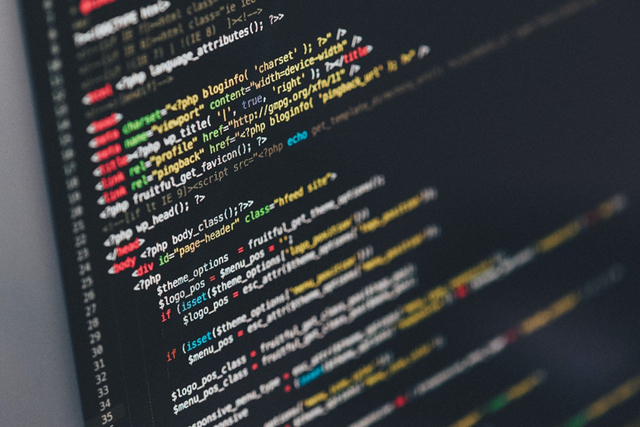
ADVERTISEMENT
Pengertian App Inventor adalah aplikasi yang memungkinkan pengguna baru untuk memprogram komputer. Selain itu, App Inventor juga menciptakan aplikasi perangkat lunak bagi sistem operasi Android.
ADVERTISEMENT
Dikutip dari buku MIT App Inventor, Phoa dan Lartaningtyas (2021 :36), App Inventor merupakan suatu logika untuk menjalankan suatu perintah yang diberi oleh pemilik aplikasi. App ini merupakan logika untuk sebuah sistem untuk membuat aplikasi.
Pengertian App Inventor
MIT App Inventor adalah platform untuk memudahkan proses pembuatan aplikasi sederhana tanpa harus mempelajari atau menggunakan bahasa pemrograman yang terlalu banyak. Seseorang dapat mendesain aplikasi android sesuai keinginan.
Proses desain tersebut dapat menggunakan berbagai macam layout dan komponen yang tersedia. Berikut ini merupakan langkah-langkah mudah untuk membuat aplikasi dengan menggunakan MIT App Inventor.
1. Membuka MIT App Inventor
Untuk mengakses MIT App Inventor online, pengguna bisa mengunjungi appinventor.mit.edu. Di sini pengguna akan dihadapkan pada berbagai informasi seputar App Inventor, termasuk program-program pendidikan yang terkait dengannya.
ADVERTISEMENT
Sebelum menjalankan MIT App Inventor, pilih menu get started. Hal tersebut untuk mempelajari lebih jauh tentang tata cara memulai menggunakan aplikasi ini.
2. Login Menggunakan Akun Google
Login ke akun google, masukkan username dan password akun Google. Setelah itu, pengguna akan diarahkan ke halaman permission request yang berisi permintaan izin untuk mengakses beberapa informasi akun Google Anda.
Di sini cukup pilih Allow. Setujui terms of service yang muncul setelahnya dan aplikasi MIT App Inventor akan terbuka.
3. Membuat Project Baru
Pengguna bisa mulai membuat aplikasi baru dengan mengklik tombol Start New Project atau melalui menu Projects > Start New Project. Selanjutnya, beri nama project yang ingin dibuat.
4. Menambahkan Komponen yang Dibutuhkan
Untuk membuat Button 1 dan Button 2 sejajar, maka terlebih dahulu masuk ke bagian layout dan memilih Horizontal Arrangement. Selanjutnya untuk mengubah nama Text for Button 1 menjadi nama yang diinginkan, masuk ke bagian properties.
ADVERTISEMENT
Terdapat kolom text dan silahkan mengubahnya sesuai dengan yang kita inginkan. Selanjutnya masuk ke bagian media untuk memasukkan suara.
Di bagian ini, pengguna juga dapat meng-output-kannya melalui android yang akan digunakan. Cara untuk memasukkannnya dengan meng-klik bagian yang diinginkan dan tahan hingga masuk ke bagian button.
5. Mengatur Block Editor
Desain tampilan utama aplikasi telah selesai dibuat. Kini waktunya masuk ke halaman Blocks untuk mulai menyusun sisi backend aplikasi yang ingin dibuat.
Untuk melakukannya, klik tombol Blocks yang ada pada bagian kanan atas interface MIT App Inventor. Setelah meng-klik tombol tersebut, maka akan berpindah dari jendela designer ke jendela blocks.
6. Memulai Coding Dengan Menggunakan Blocks
Block tersebut bertujuan untuk mengeluarkan suara pada saat tombol di tekan. Pada saat tombol 1 ditekan, akan mengeluarkan suara dan pada saat tombol 2 ditekan akan mengeluarkan suara juga.
ADVERTISEMENT
Untuk memasukkan block yang di inginkan cukup menekan bagian button yang terdapat pada menu Block. Untuk mengeluarkan suara, klik bagian TextToSpeech yang terdapat di menu Block.
7. Test Aplikasi yang telah Dibuat
Setelah semua proses di atas selesai dilakukan, kini tiba saatnya melakukan test aplikasi. Untuk melakukan test, pengguna membutuhkan smartphone yang terhubung ke internet.
Selanjutnya, download MIT AI2 Companion melalui Play Store. Masukkan kode unik yang muncul saat pengguna memilih menu Connect > All Companion pada halaman utama MIT App Inventor.
Pengguna juga bisa memasukkannya dengan menggunakan barcode yang tersedia. Pastikan untuk memasukkan kode tersebut saat MIT AI2 Companion telah terinstal pada perangkat. Jika sudah selesai, Pengguna bisa mulai mencoba aplikasi yang baru saja.
ADVERTISEMENT
App inventor adalah aplikasi yang memungkinkan pengguna baru untuk memprogram komputer dan menciptakan aplikasi perangkat lunak bagi sistem operasi Android. Semoga informasi tersebut bermanfaat! (Gin)

